word两个表格合并 合并两个表格示例
更新时间:2024-02-19 18:07:22作者:yang
在日常工作和学习中,我们经常会遇到需要将两个表格进行合并的情况,合并表格可以帮助我们整理和分析数据,提高工作效率。而如何正确合并两个表格,成为了我们面临的一个挑战。本文将以合并两个表格示例为基础,探讨如何有效地合并两个表格。通过学习和掌握相应的技巧和方法,我们可以轻松应对各种表格合并的需求,提高自己的数据处理能力。接下来让我们一起来了解一下合并两个表格的方法和技巧吧。
操作方法:
1.打开Word表格
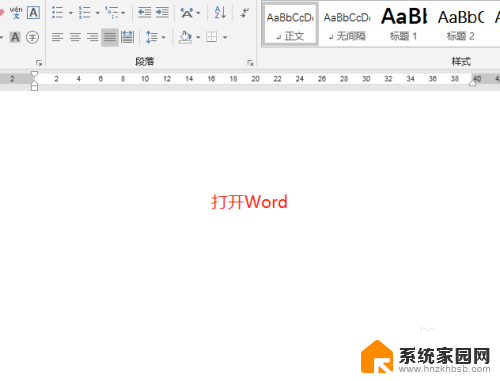
2.插入两个表格,宽度一样就行,列数可以不同。

3.选中上面一个表格

4.这时按住,Shift + Alt + 向下箭头

5.这样两个表格就合并成了一个表格了

6.当我你也可以从下面向上合并,选中下面的表格。按Shift + Alt +向上箭头

以上就是word两个表格合并的全部内容,如果遇到这种情况,你可以根据小编的操作来解决,非常简单快速,一步到位。
word两个表格合并 合并两个表格示例相关教程
- word合并两个表格 如何将两个表格合并成一个
- 两个excel表格怎样合并成一个 Excel合并多个工作表
- 表格怎么把两个格子内容合并成一个 如何在一个单元格中合并两个格子的内容
- 怎么把两个表放在一个excel表里 多个excel表格如何合并为一个
- word怎么把两个文档合并 两个Word文件如何合并成一个
- wps怎么把多个表格合成一个 wps如何将多个表格合并为一个
- wps如何合并多个单元格 wps表格如何合并多个单元格
- wps多个表格 有什么快捷方式 合并吗 wps表格快捷方式合并多个表格
- wps合并多个word 到一个文档 WPS如何实现两个Word文件合并
- wps怎么合并单元格 wps怎么合并word表格中的单元格
- 手机锁屏壁纸在哪里设置 如何设置手机锁屏壁纸
- 电脑频繁闪屏是什么原因 电脑显示器闪屏可能的原因及解决方法
- 电脑怎么设置登陆密码 电脑开机密码设置方法
- 演讲者模式ppt PPT演讲者模式的操作方法
- xls如何清空表格 EXCEL如何清除工作表数据
- 联想笔记本电脑在哪里看内存 联想笔记本如何查看RAM容量
电脑教程推荐